在 Zoolz 的網站上可以下載電腦版的 Zoolz 備份工具,下載下來之後執行安裝,首先選擇語言。
按下「Next」繼續。
這是使用條款,按下「I Agree」繼續。
確認安裝路徑,按下「Next」繼續。
按下「Next」繼續。
安裝完成後,啟動 Zoolz 應用程式,輸入 Zoolz 的帳號與密碼。
登入之後,要先設定需要備份的檔案與路徑。
可以針對個別的目錄會是檔案進行備份。
選擇好要備份的檔案之後,按下「Next」繼續。
調整細部選項,這裡可以設定備份的週期、加密方式、網路頻寬等,預設是每兩個小時備份一次,使用 256 位元的 AES 加密。
設定完成後,Zoolz 就會開始自動備份了。
我們可以打開 Zoolz 的 Dashboard 視窗,查看備份狀況。
以上是 Zoolz 備份的使用方式,接下來是備份檔案的查看與回復,請繼續閱讀下一頁。


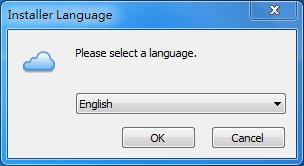
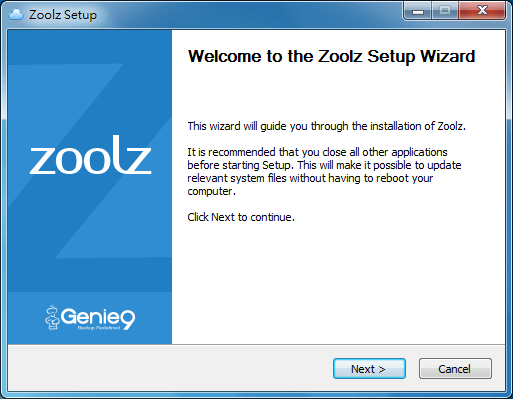
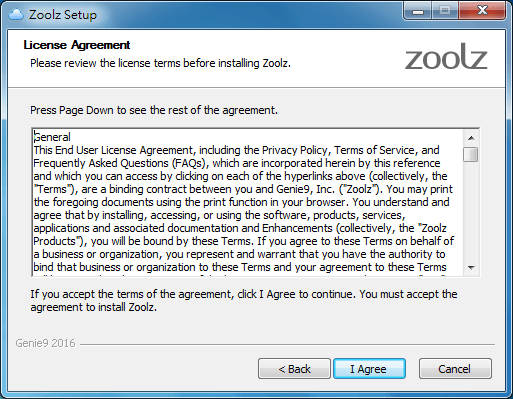
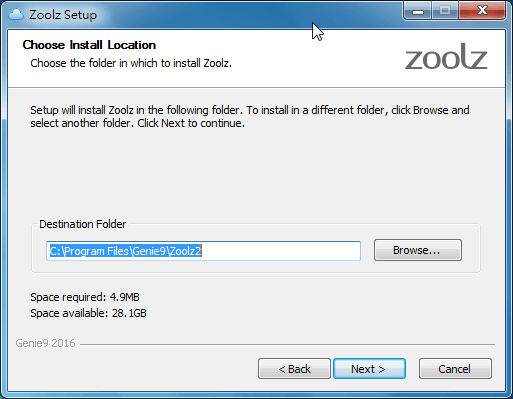
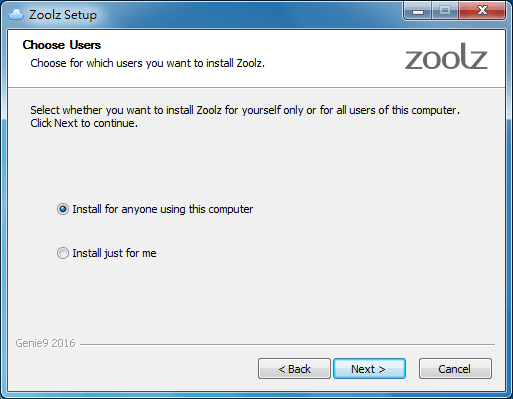

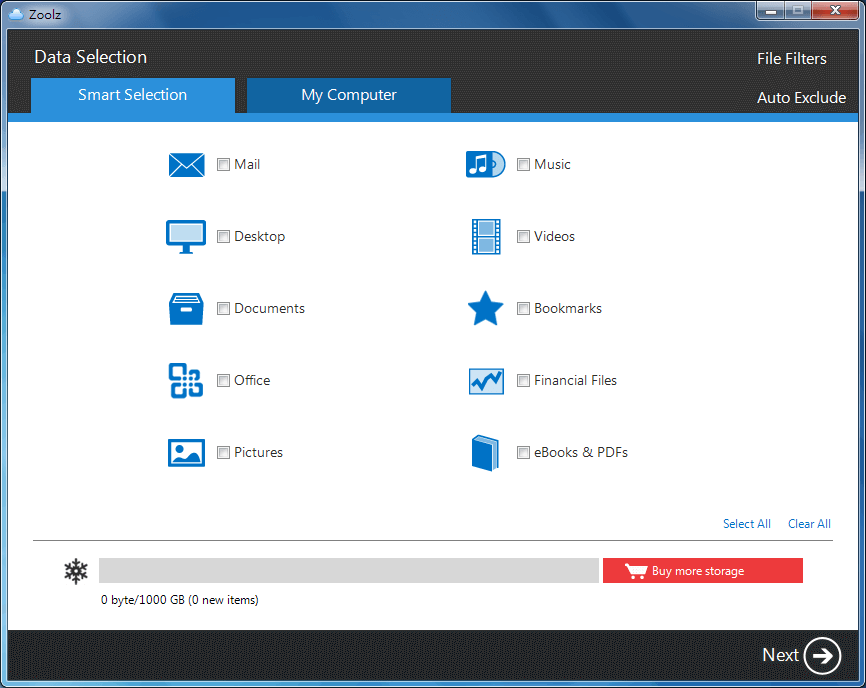
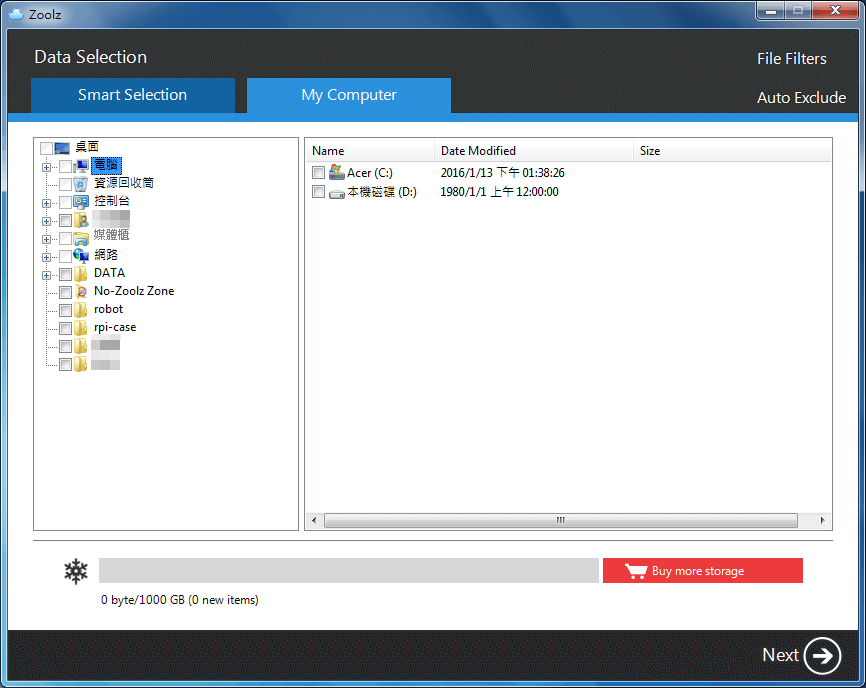
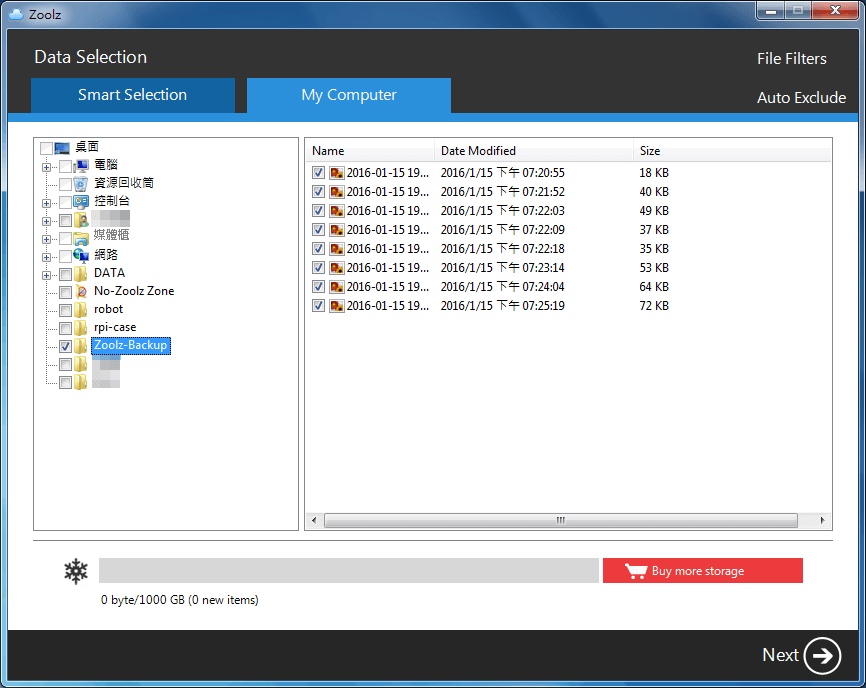
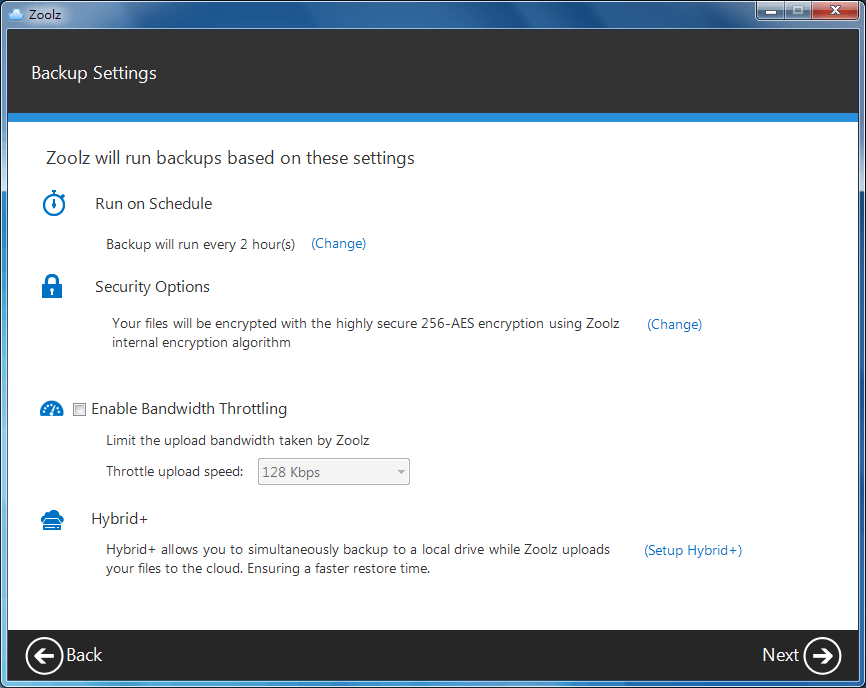
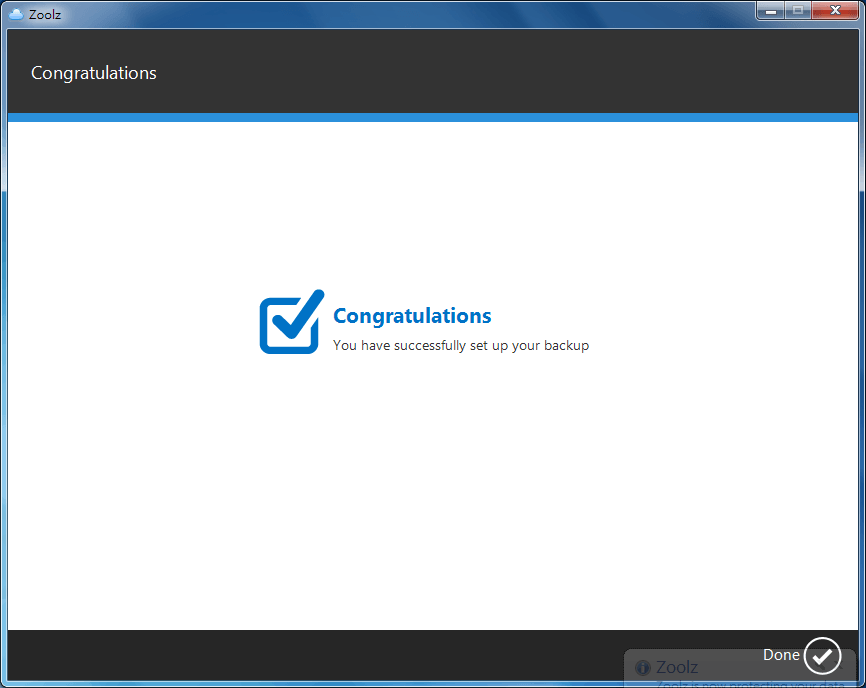
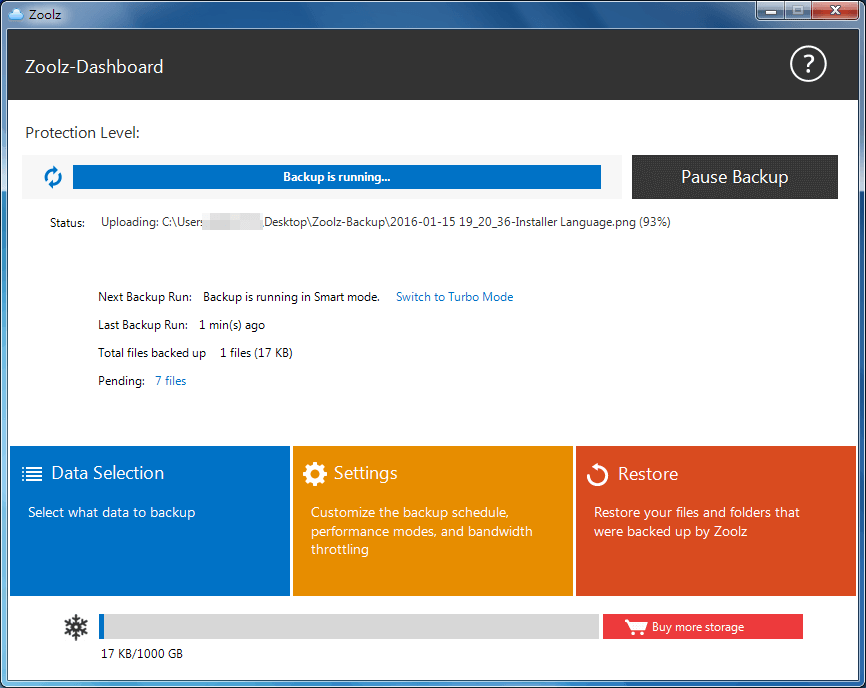
路人甲
請問一下,我買了二個,給了二個reedem的號碼,這意思是一個帳號就是只能用1TB?不能變成2TB?
G. T. Wang
是的。